
გამაღიზიანებელი ხომ არ გეჩვენებათ პაროლის ან PIN-ის შეყვანა ყოველ ჯერზე, როცა შეხვალთ თქვენს კომპიუტერში? ზოგადად, Windows 11-ის გამოსაყენებლად აუცილებელია Microsoft-ის ანგარიშის გამოყენება და მასთან ერთად პაროლი თქვენი მონაცემების უსაფრთხოებისთვის. ახლა, რა შეგიძლიათ გააკეთოთ, თუ გსურთ წაშალოთ Windows 11 პაროლი და PIN? მართლა შესაძლებელია ამის გაკეთება? რა საფრთხე ემუქრება ამ გადაწყვეტილების მიღებას? ვნახოთ.
En pocas palabras, დიახ, შესაძლებელია პაროლისა და PIN-ის ამოღება თქვენი Windows კომპიუტერიდან. ერთის მხრივ, პაროლის ამოღება შეგიძლიათ, თუ იყენებთ ლოკალურ ანგარიშს Windows 11-ში. მეორეს მხრივ, ასევე შესაძლებელია PIN-ის ამოღება, თუ შესული ხართ Microsoft-ის ანგარიშით. შემდეგი, ჩვენ გასწავლით ეტაპობრივად თითოეულ სიტუაციაში და შემდეგ ვისაუბრებთ რისკებზე.
როგორ ამოიღოთ Windows 11 პაროლი და PIN?
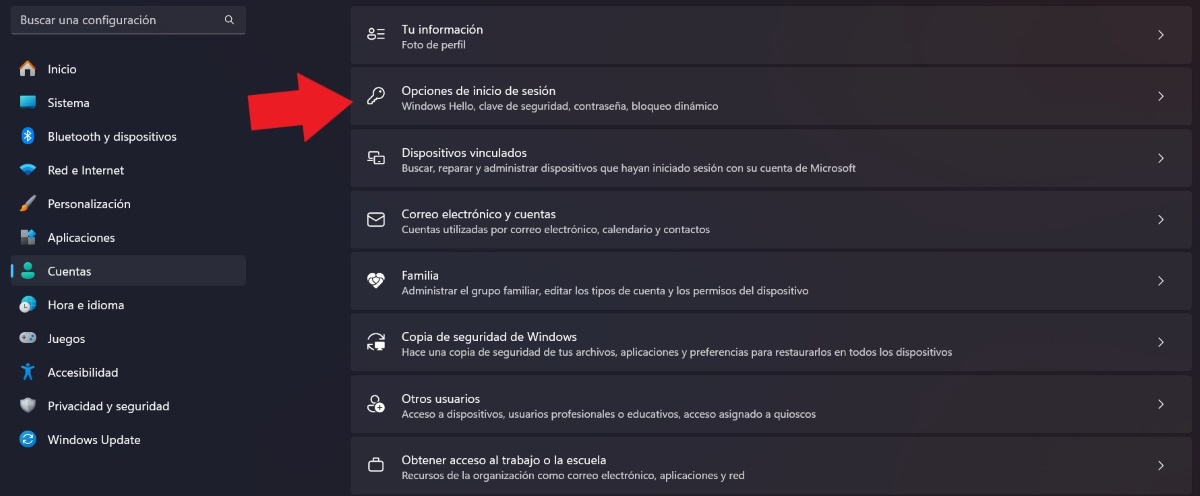
Windows 11-ის პაროლისა და PIN-ის ამოსაღებად, პირველი, რაც უნდა იცოდეთ, არის ის, თუ როგორ შეხვედით პირველად: ადგილობრივი ანგარიშით თუ Microsoft-ის ანგარიშით. თუ ეს გააკეთეთ ადგილობრივი ანგარიშით, პროცედურა საკმაოდ მარტივი და სწრაფია, რადგან ის არ არის დაკავშირებული Microsoft-ის მისამართთან. ესენი არიან ნაბიჯები პაროლის ამოღების მიზნით ადგილობრივი Windows 11 ანგარიშიდან:
- შეეხეთ სახლის ღილაკს და დააჭირეთ პარამეტრებს.
- ეკრანის მარცხენა მხარეს აირჩიეთ ანგარიშები.
- ახლა, შეეხეთ შესვლის ოფციებს.
- შესვლის გზების განყოფილებაში, იპოვნეთ პაროლის ჩანაწერი და დააჭირეთ შეცვლას.
- ამ მომენტში, თქვენ უნდა შეიყვანოთ პაროლი, რომელსაც იყენებდით ამ მომენტამდე და შემდეგ შეეხეთ შემდეგს.
- და ბოლოს, შესვლის პაროლის გარეშე რომ დატოვოთ, ეს ველები ცარიელი უნდა დატოვოთ და დააჭირეთ Finish-ს.
ზემოაღნიშნული პროცედურის საშუალებით, თქვენ ამოიღებთ Windows 11-ის პაროლს ადგილობრივი ანგარიშიდან. რას მიიღებთ ამით? ძირითადად, როდესაც ისევ შეხვალთ თქვენს კომპიუტერზე ან ლეპტოპზე, თქვენ არ მოგიწევთ პაროლის შეყვანა.
შეცვალეთ თქვენი Microsoft ანგარიში ადგილობრივი ანგარიშით
Windows 11-დან პაროლისა და PIN-ის ამოღება კიდევ ერთი ვარიანტია შეცვალეთ Microsoft-ის ანგარიში, რომელიც თავდაპირველად დააყენეთ ლოკალური ანგარიშით. როგორ მიიღწევა? ამ ნაბიჯების შემდეგ:
- გადადით პარამეტრებში - ანგარიშები.
- ახლა დააწკაპუნეთ თქვენი ინფორმაციის ჩანაწერზე.
- იპოვნეთ Microsoft-ის ანგარიშის განყოფილება.
- მხოლოდ ქვემოთ, სანაცვლოდ დაინახავთ შესვლა ადგილობრივი ანგარიშის პარამეტრს. შეეხეთ მას.
- დაინახავთ ღია ცისფერ ინტერფეისს. ნუ გეშინია, ეს Windows-ის ასისტენტია.
- მიჰყევით სისტემის მიერ მითითებულ ნაბიჯებს თქვენი Microsoft ანგარიშის გასაუქმებლად.
- შეიყვანეთ თქვენი პაროლი, რათა დაადასტუროთ კავშირის გაუქმება.
- შეიყვანეთ თქვენი სახელი და დატოვეთ პაროლის ველი ცარიელი.
- ბოლოს, შეეხეთ გასვლას და დასრულებას.
- მზადაა. ამ გზით თქვენ შეცვლით თქვენს Microsoft-ის ანგარიშს ლოკალურით და შეძლებთ Windows 11-ის პაროლისა და PIN-ის ამოღებას.
როგორ ამოიღოთ Windows 11 პაროლი და PIN Microsoft ანგარიშით
Microsoft-ის ანგარიშით შესვლის პაროლის ამოღება ცოტა უფრო რთულია, ვიდრე ლოკალური ანგარიშით. მთლიანობაში, ეს არ არის შეუძლებელი ამოცანა, მაგრამ უნდა ვაღიაროთ, რომ ის გარკვეულწილად სარისკოა. სინამდვილეში, ეს არ არის ის, რომ ამის მისაღწევად მხოლოდ ერთი გზა არსებობს. მაგალითად, შეგიძლიათ გამოიყენოთ რამდენიმე ბრძანება Microsoft-ის რეესტრის რედაქტორში ან Microsoft-ის ზოგიერთ პროგრამაში.
შემდეგი, ჩვენ გტოვებთ ნაბიჯები პაროლის ამოღების მიზნით დაბლოკვის ეკრანზე უფასო პროგრამის გამოყენებით მაიკროსოფტმა დარეკა Autologon v3.10:
- შეიყვანეთ ჩამოტვირთვის ბმული.
- დააჭირეთ ჩამოტვირთეთ Autologon.
- ახლა გადადით File Explorer - ჩამოტვირთვების განყოფილებაში.
- დააწკაპუნეთ მაუსის მარჯვენა ღილაკით Autologon utility საქაღალდეზე და შეეხეთ Extract All.
- ფანჯარაში, რომელიც იხსნება, კვლავ შეეხეთ ამონაწერს.
- ახლა დააწკაპუნეთ Autologon64 ოფციაზე.
- პაროლის ველში შეიყვანეთ თქვენი პაროლი და დააჭირეთ ჩართვას.
- ბოლოს შეეხეთ OK.
- მზადაა. ამ გზით თქვენ შეგიძლიათ ამოიღოთ პაროლი და PIN Windows 11-დან და შეხვიდეთ კომპიუტერში დაბრკოლებების გარეშე.
როგორ ამოიღოთ PIN Windows 11-დან?
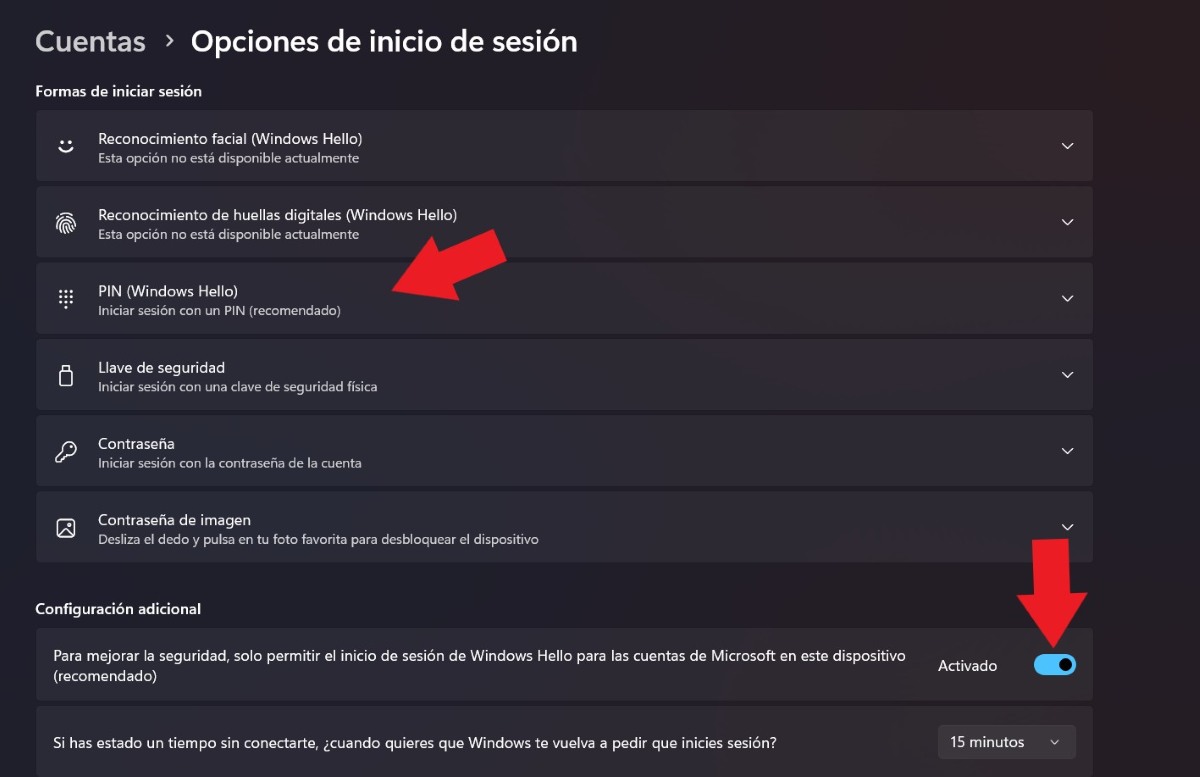
ახლა რა მოხდება, თუ რისი წაშლა გსურთ არა პაროლი, არამედ მხოლოდ დაბლოკვის PIN? ეს ვარიანტი ასევე ეფექტურია. Windows 11-ში დაბლოკვის PIN-ის მოსაშორებლად, გააკეთეთ შემდეგი:
- გადადით პარამეტრებში.
- შეეხეთ ანგარიშებს.
- ახლა აირჩიეთ შესვლის პარამეტრები.
- დამატებითი პარამეტრების განყოფილებაში გამორთეთ საჭირო PIN კოდის მოთხოვნა ლურჯი გადამრთველის გადასრიალით.
- ჩანაწერში „თუ დიდი ხანია არ ხართ დაკავშირებული…“ აირჩიეთ არასოდეს.
- ამ დროს, თქვენ უნდა შეიყვანოთ თქვენი PIN კოდი.
- ახლა გადადით PIN-ის (Windows Hello) ჩანართზე და დააწკაპუნეთ მასზე.
- შეეხეთ წაშლა - წაშლა.
- იმის დასადასტურებლად, რომ ეს თქვენ ხართ, უნდა შეიყვანოთ თქვენი Microsoft-ის პაროლი და შეეხეთ OK.
- მზადაა. ამ გზით თქვენ გააუქმებთ Microsoft PIN კოდის მოთხოვნას Windows 11-ში.
როგორ აღვადგინოთ Windows 11 პაროლი და PIN?
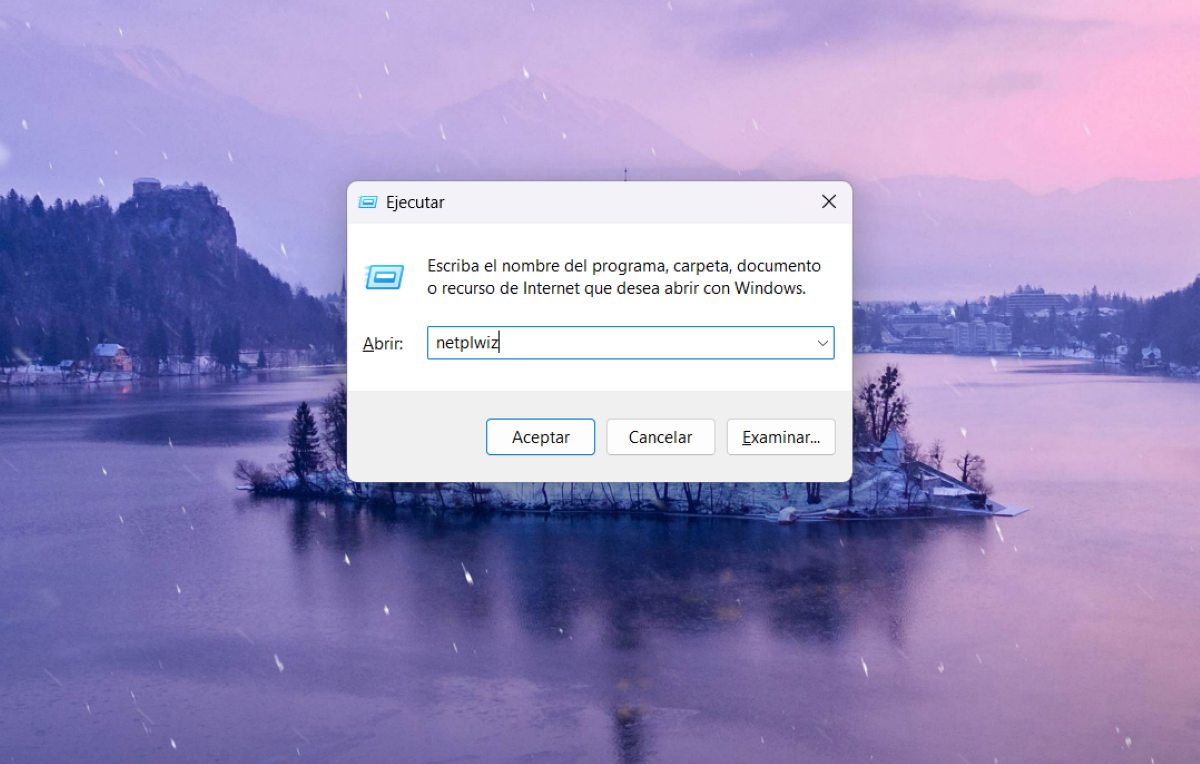
რა მოხდება, თუ Windows 11-ის პაროლისა და PIN-ის ამოღების შემდეგ გადაწყვეტთ მათ აღდგენას? ერთი ვარიანტია გამოიყენოთ Microsoft-ის პროგრამა, რომელზეც უკვე ვისაუბრეთ პაროლისა და PIN-ის ხელახლა მინიჭებისთვის. O შეგიძლიათ მიჰყვეთ ამ მარტივ ნაბიჯებს:
- შეეხეთ Windows კლავიშს + R.
- ჩაწერეთ ბრძანება: netplwiz
- დააწკაპუნეთ OK.
- აირჩიეთ ვარიანტი „მომხმარებლებმა უნდა შეიყვანონ თავიანთი სახელი და პაროლი აღჭურვილობის გამოსაყენებლად“ – მიმართვა – მიღება.
როდესაც ეს გაკეთდება, თქვენ უბრალოდ უნდა შექმნათ ახალი PIN კოდი პარამეტრებიდან – ანგარიშები – შესვლის ვარიანტები – PIN – პარამეტრები – შექმენით PIN – შემდეგი – დააყენეთ PIN. შექმენით ახალი PIN და დააჭირეთ OK. მზადაა. ახლა თქვენ კვლავ გექნებათ თქვენი კომპიუტერი დაცული.
ეს არის Windows 11-დან პაროლისა და PIN-ის ამოღების რისკები

Windows 11-დან პაროლისა და PIN-ის ამოღებას შეიძლება ჰქონდეს გარკვეული უპირატესობები, როგორიცაა დროის დაზოგვა ან მათი დამახსოვრება ყოველ ჯერზე, როცა გსურთ თქვენი კომპიუტერის გამოყენება. თუმცა, არ უნდა დაგვავიწყდეს, რომ ესენი არიან ზომები, რომლებიც შექმნილია იმ მიზნით, რომ შემოგთავაზოთ მეტი უსაფრთხოება და კონფიდენციალურობა როდესაც შედიხართ კომპიუტერზე ან ლეპტოპზე.
იმ მიზეზით, კარგად უნდა დაფიქრდეთ, სანამ Windows 11-ის პაროლს და PIN-ს ამოიღებთ თქვენს კომპიუტერში. ერთის მხრივ, ვისაც აქვს მასზე წვდომა, ასევე შეძლებს თქვენი მონაცემების, ფოტოების, ვიდეოების ან ნებისმიერი კონფიდენციალური დოკუმენტის ნახვას. და მეორეს მხრივ, თქვენ შეგიძლიათ გახდეთ უფრო ადვილი მსხვერპლი მავნე ადამიანების ინტერნეტში. ამიტომ, უმჯობესია, ყურადღებით შეაფასოთ სიტუაცია, რათა ნახოთ, ნამდვილად არის თუ არა საჭირო უსაფრთხოების ამ ბარიერების აღმოფხვრა.
ბავშვობიდან ძალიან მაინტერესებდა ყველაფერი, რაც დაკავშირებულია მეცნიერულ და ტექნოლოგიურ მიღწევებთან, განსაკუთრებით ის, რაც ჩვენს ცხოვრებას ამარტივებს და უფრო სახალისოს ხდის. მე მიყვარს უახლესი ამბებისა და ტენდენციების გაცნობა და ჩემი გამოცდილების, მოსაზრებების და რჩევების გაზიარება აღჭურვილობისა და გაჯეტების შესახებ, რომლებსაც ვიყენებ. ამან მიბიძგა, რომ გავმხდარიყავი ვებ მწერალი ცოტა ხუთ წელზე მეტი ხნის წინ, ძირითადად ორიენტირებული Android მოწყობილობებზე და Windows ოპერაციულ სისტემებზე. ვისწავლე მარტივი სიტყვებით ავხსნა ის, რაც რთულია, რათა მკითხველმა ადვილად გაიგოს.